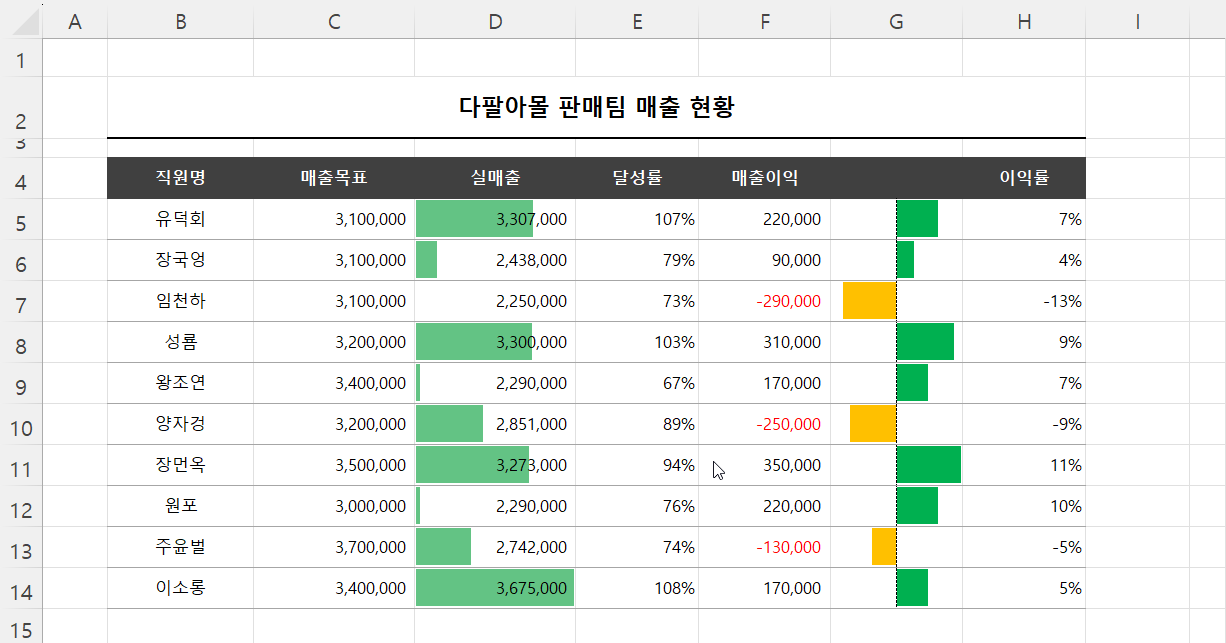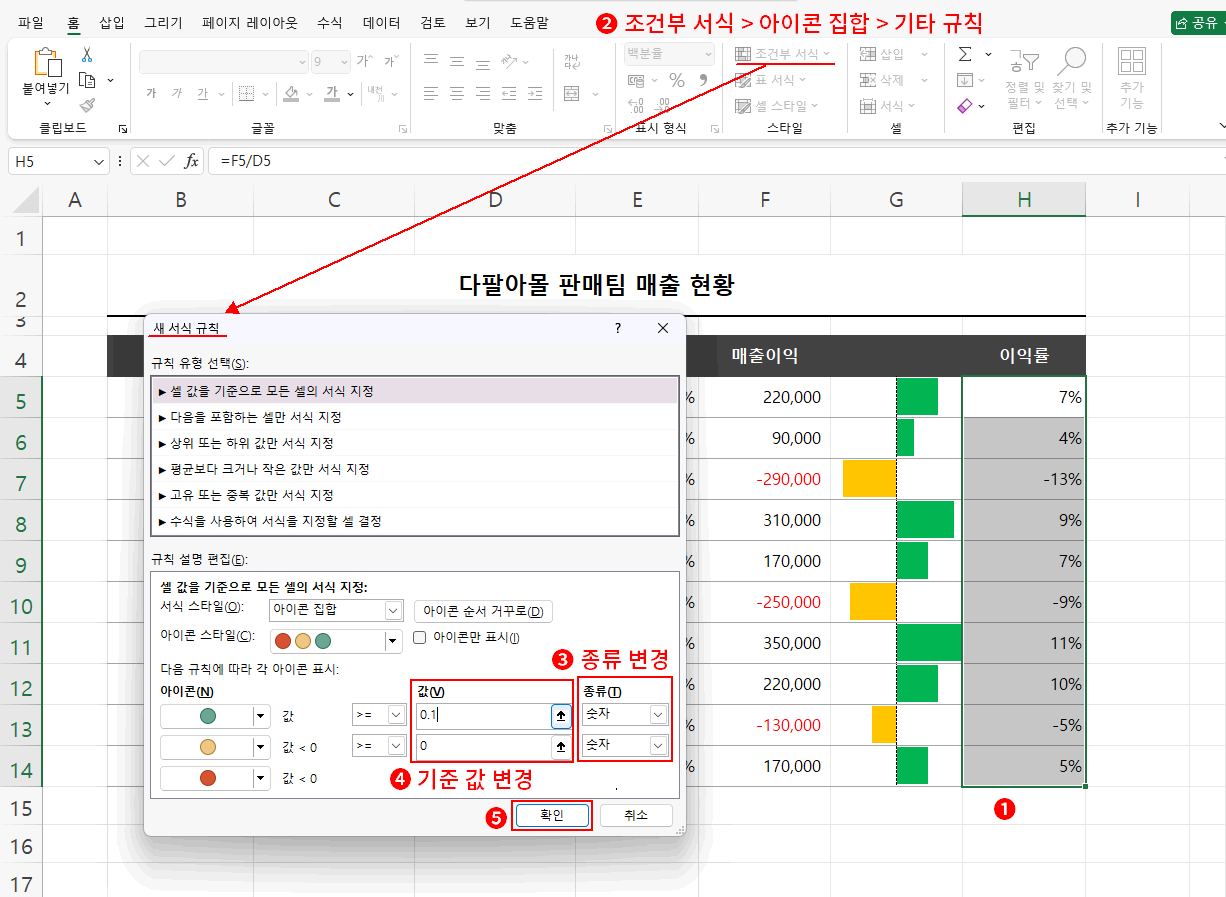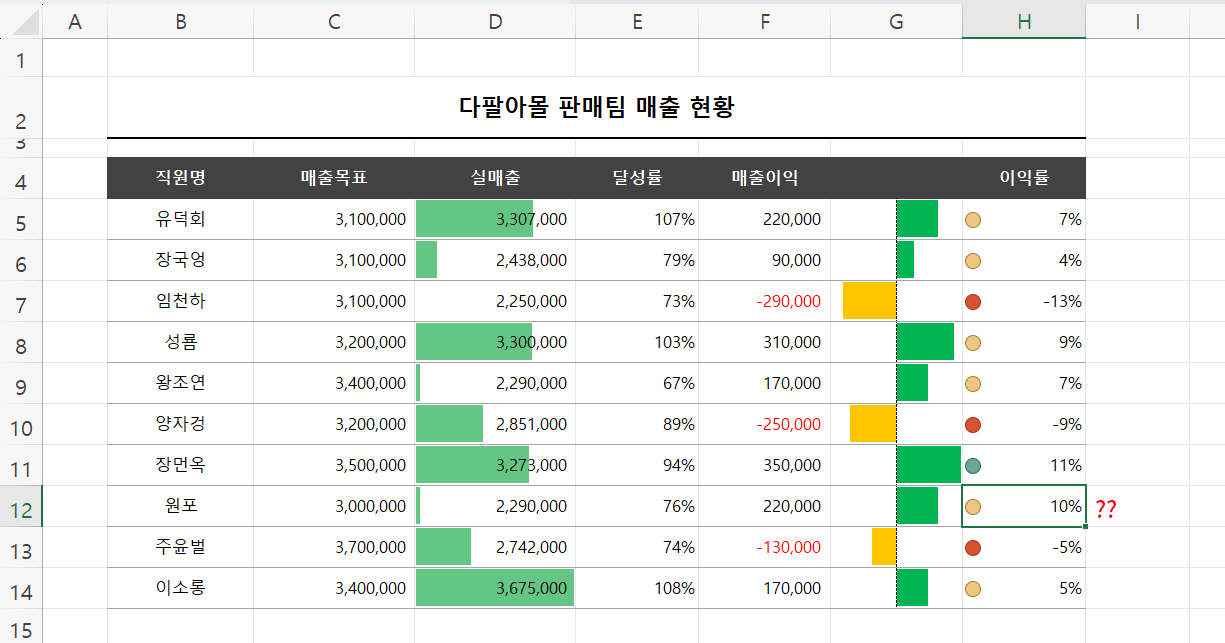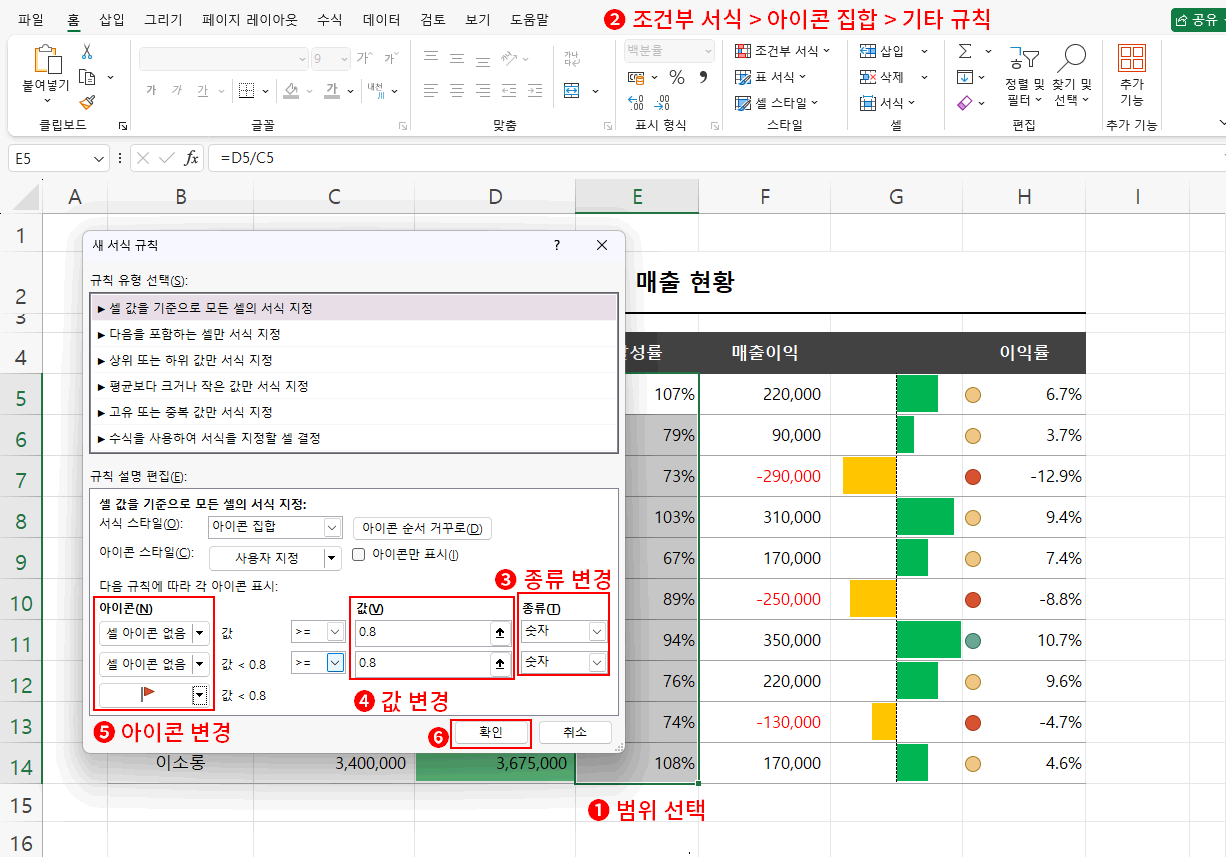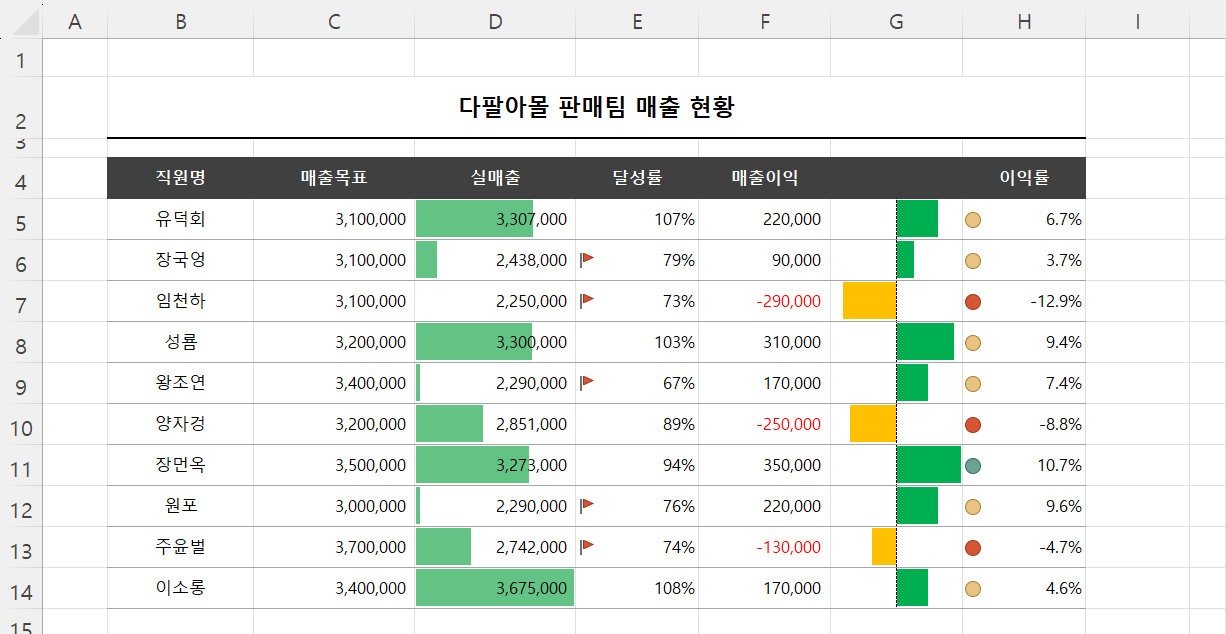이전 강좌에서 아이콘 집합 적용 시 기본적으로 값의 백분율로 나눈다는 것을 확인했습니다. 백분율로 나눌 경우 나누는 값의 기준이 명확하지 않기 때문에 숫자로 변경해서 사용하는 것이 일반적이라고 말씀드렸습니다. 그런데 조금 애매한 경우가 있습니다. 바로 선택한 범위의 표시 형식이 백분율인 경우입니다.
예제부터 보겠습니다.
예제는 다팔아몰 판매팀 매출 현황으로 데이터 막대를 적용한 예제입니다.
그리고 지금 하고자 하는 것은 이익률의 10% 이상은 초록색 신호등, 10% 미만 0% 이상은 노란색 신호등, 0% 미만은 빨간색 신호등을 적용하려 합니다. 그런데 이익률의 표시 형식은 백분율로 적용되어 있죠. 값에 100을 곱하고 "%" 기호를 붙여서 표현한 것이죠. 이 경우 아이콘 집합을 기본으로 적용하면 백분율을 백분율로 나누는 이상한 형태가 되어 버립니다. 굉장히 복잡해지죠.
하지만 표시 형식에 대해 이해하고 있다면 사실 별다른 것이 없습니다. 이익률의 값을 백분율로 보지 않고 실제 값 즉 0.07(H5셀), 0.04(H6셀), -0.13(H7셀),... 으로 생각하면 단순해집니다. 그럼,
이익률의 10% 이상은 초록색 신호등, 10% 미만 0% 이상은 노란색 신호등, 0% 미만은 빨간색 신호등 표시는 실제 셀 값으로
0.1 이상은 초록색 신호등, 0.1 미만 0 이상은 노란색 신호등, 0 미만은 빨간색 신호등으로 판단할 수 있습니다.
그리고 "종류를 백분율로 나누지 않고 숫자로 나눈다"라는 것만 기억하고 있으면 됩니다.
- 조건부 서식을 적용할 이익률 데이터 범위를 클릭 드래그하여 모두 선택합니다.
- 홈 탭 > 조건부 서식 > 아이콘 집합 > 기타 규칙을 클릭합니다. => 아이콘 집합의 새 서식 규칙 대화상자가 나옵니다.
(신호등 선택 후 규칙 편집을 통해 변경해도 되지만 지금처럼 기타 규칙을 선택하면 바로 상세 설정을 할 수 있습니다.) - 종류를 기본 백분율에서 숫자로 모두 변경합니다.
- 기준값을 설정합니다. 초록색 신호등은 셀 값으로 0.1 이상이니 0.1을, 빨간색 신호등은 0 미만이니 0으로 설정합니다.
- 최종, 확인 버튼을 클릭하여 선택 범위에 조건부 서식을 적용합니다.
결과, 설정한 값을 기준(0.1 이상은 초록색, 0.1 미만 0 이상 노란색, 0 미만 빨간색)으로 아이콘 집합이 적용됩니다.
그런데 결과를 잘 확인해 보세요. 이상하죠. 원포의 경우 이익률은 10%인데 노란색 신호등이 표시됩니다. 왜 그럴까요?
이유는 아이콘 집합이 아니라 셀 표시 형식 때문입니다. 숫자의 셀 표시 형식일 경우 기본으로 소수점 이하는 표시하지 않습니다. 소수점 이하의 수에서는 반올림하죠. "," 기호로 단위를 변경해도, "%" 기호도 마찬가지로 반올림합니다. 즉 10%는 9.5%(0.095)~10.4%(0.104)까지 모두 10%라는 것입니다. 10%가 아닐 수 있다는 것이죠. 그렇다면 소수점 한 자리까지 확인을 해봐야겠습니다.
그림의 순으로 소수점 한 자리까지 표시합니다. 자릿수 늘림 버튼을 한번 클릭할 때마다 소수점 자릿수가 한 자리씩 늘어 납니다. 바로 옆에 자릿수 줄임 버튼을 클릭하면 반대로 클릭할 때마다 한 자리씩 줄어들게 됩니다. 이제 다시 원포의 이익률을 확인하면, 9.6%임을 확인 할 수 있습니다. 10% 미만이 맞다는 것이죠.
이런 이유로 1의 자리까지 구분한 경우, 소수점 한 자리까지 표시해 주는 것이 좋습니다. 만약 소수점 한 자리까지 구분한 경우라면, 소수점 두 자리까지 표시해야 문서를 보는 사람이 오해하지 않게 됩니다. 비단 % 뿐만 아니라 셀 값이 수식으로 나누어진 경우라면, 반올림할 것을 예측하여, 항상 표시할 소수점의 자릿수보다 한 자리를 더 표시해 주는 것이 좋습니다.
지금까지 3색 신호들을 사용하여 3가지 아이콘으로 아이콘 집합을 사용했습니다. 하지만 항상 3가지 이상의 아이콘을 사용해야 하는 것은 아닙니다. 특정 아이콘을 하나만 사용할 수도 있습니다. 이번에는 달성률이 80% 미상에 빨간색 깃발을 표시해 보겠습니다. 이것도 기타 규칙을 사용하면 간단하게 처리할 수 있습니다.
- 달성률 범위를 모두 선택합니다.
- 조건부 서식 > 아이콘 집합 > 기타 규칙을 클릭합니다. => 아이콘 집합의 새 서식 규칙 대화상자가 나옵니다.
- 지금껏 해 왔듯이 종류부터 숫자로 변경합니다.
- 값을 변경합니다. 이때 상윗값이 하윗값보다 작으면 에러가 발생합니다. 불필요하더라도 최소한 같은 값으로 설정해야 합니다.
- 상위 2개의 아이콘은 불필요하니 "셀 아이콘 없음"으로 선택하고 가장 작은 값에 아이콘을 원하는 아이콘으로 선택합니다.
- 최종, 확인 버튼을 클릭하여 선택 범위에 아이콘 집합을 적용합니다.
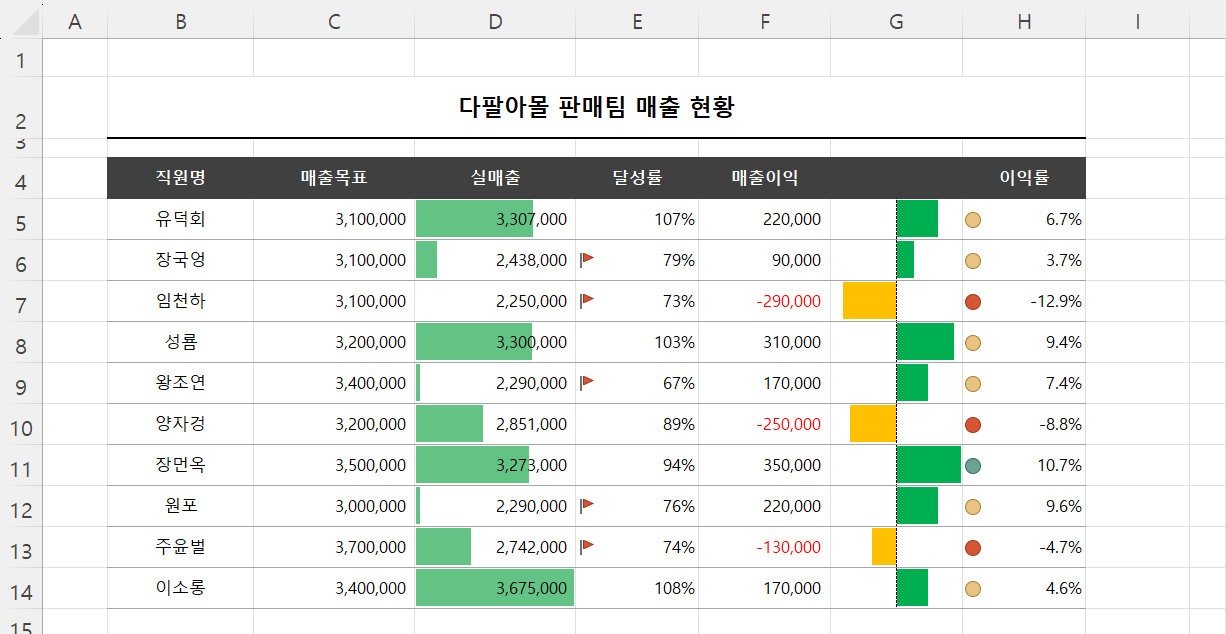
결과 80% 미만의 값에 빨간색 깃발이 적용됩니다.
주의하실 점은 미만으로 적용했기 때문에 가장 작은 값에 아이콘을 표시했다는 것입니다. 만약 이상으로 적용하고 싶었다면 가장 큰 값에 아이콘을 적용해야 했겠죠. 그 경우라면 미만의 값에는 마찬가지로 "셀 아이콘 없음"을 선택해 주면 되겠습니다.
이것으로 서식의 모든 강좌를 마칩니다.